Danh mục


Đóng góp bởi: xuyen / Ngày 03-06-2025
Windows 11 là hệ điều hành hiện đại và thường xuyên được cập nhật để nâng cao hiệu suất và bảo mật. Tuy nhiên, không phải ai cũng muốn các bản cập nhật tự động này xảy ra. Vậy lý do gì khiến nhiều người muốn tắt cập nhật Windows 11? Có rủi ro nào không? Và đâu là những cách an toàn để vô hiệu hóa cập nhật mà không ảnh hưởng đến hệ thống? Hãy cùng tìm hiểu chi tiết trong bài viết sau.
Việc tắt update win 11 không phải là hành động hiếm gặp. Ngược lại, rất nhiều người dùng đã chủ động tìm cách vô hiệu hóa tính năng này vì những trải nghiệm không như mong đợi sau mỗi lần update.
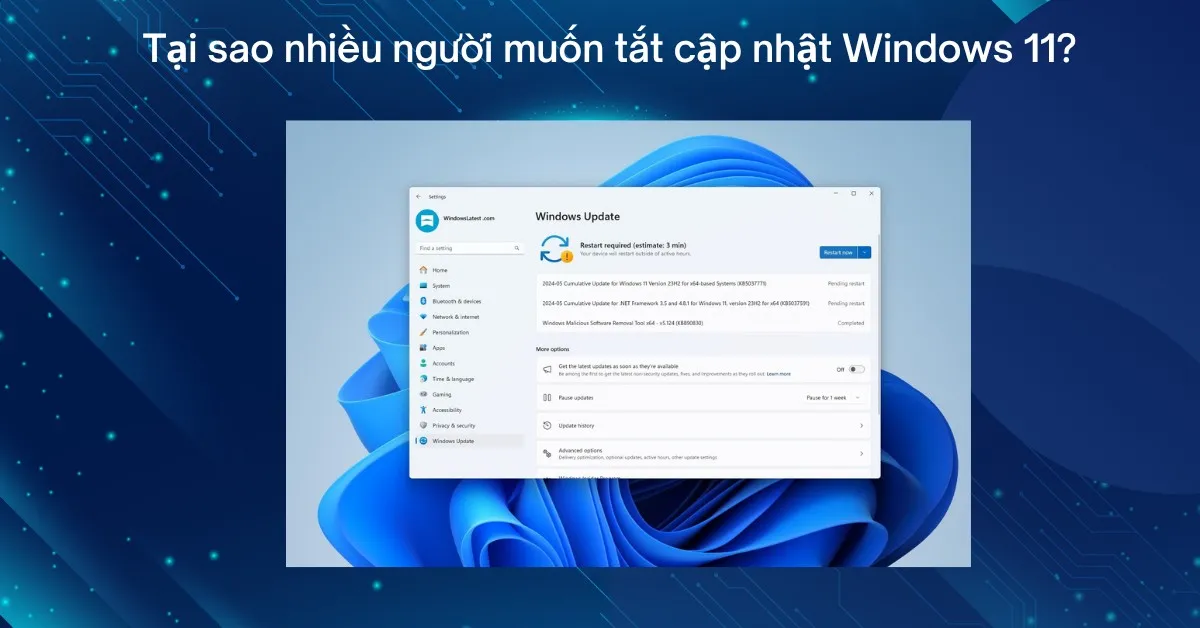
Việc tắt cập nhật Windows 11 là một giải pháp mang tính cá nhân hóa, giúp người dùng chủ động hơn trong việc quản lý thiết bị của mình.
Dù mang lại một số lợi ích nhất định, việc tắt cập nhật Windows 11 vẫn tiềm ẩn không ít rủi ro nếu không thực hiện đúng cách hoặc quên bật lại kịp thời. Dưới đây là những hậu quả người dùng cần cân nhắc.
Những rủi ro có thể gặp:
Không nhận được bản vá bảo mật: Đây là rủi ro nghiêm trọng nhất. Máy tính không cập nhật sẽ dễ bị tấn công bởi virus, mã độc, ransomware.
Lỗi phần mềm và không tương thích: Các phần mềm mới hoặc bản cập nhật driver có thể không tương thích nếu hệ điều hành không được cập nhật song song.
Bỏ lỡ các tính năng mới: Windows 11 liên tục cải tiến, thêm các công cụ hỗ trợ người dùng làm việc hiệu quả hơn. Việc tắt cập nhật có thể khiến bạn tụt hậu về công nghệ.
Lời khuyên: Nếu bạn cần tắt cập nhật, hãy đảm bảo mình có thể bật lại khi cần, và thực hiện cập nhật thủ công định kỳ để bảo vệ máy.
Hiện có nhiều cách khác nhau để tắt cập nhật trên Windows 11, tùy theo phiên bản hệ điều hành, trình độ người dùng và mục đích sử dụng. Phần dưới đây sẽ hướng dẫn chi tiết từng phương pháp.
Đây là cách đơn giản và phổ biến nhất, phù hợp với người dùng ở mọi cấp độ. Bạn chỉ cần thao tác vài bước trong mục Services để tạm thời tắt hoàn toàn dịch vụ cập nhật.
Hướng dẫn thực hiện:
Nhấn Windows + R để mở hộp thoại Run, gõ services.msc, nhấn Enter.
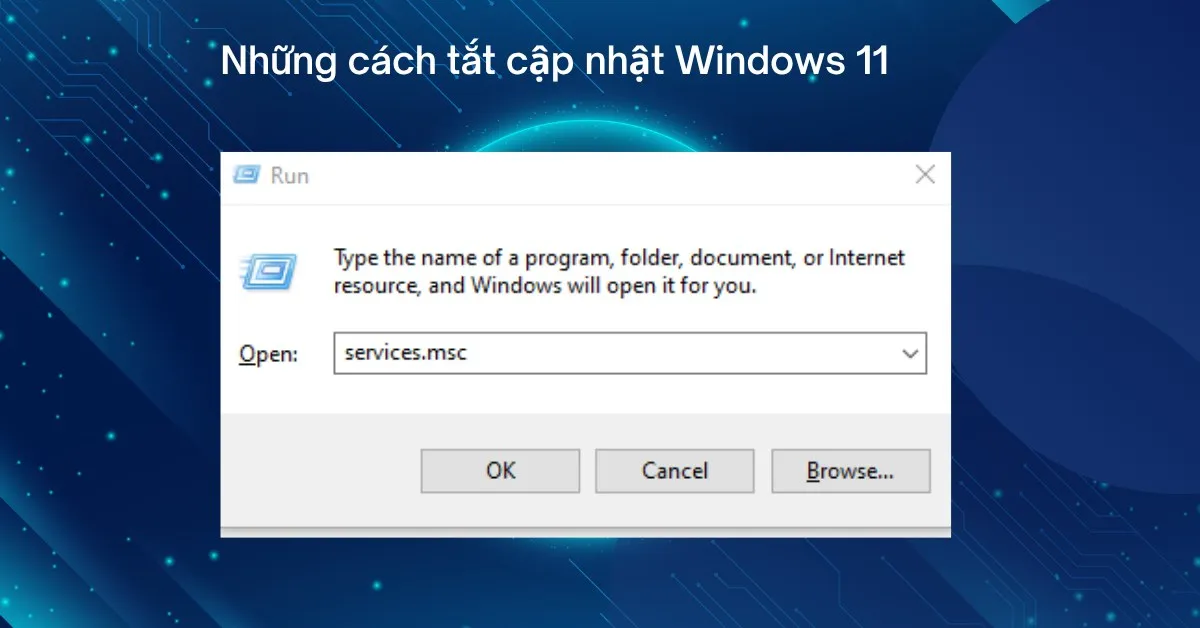
Trong cửa sổ Services, tìm đến Windows Update.
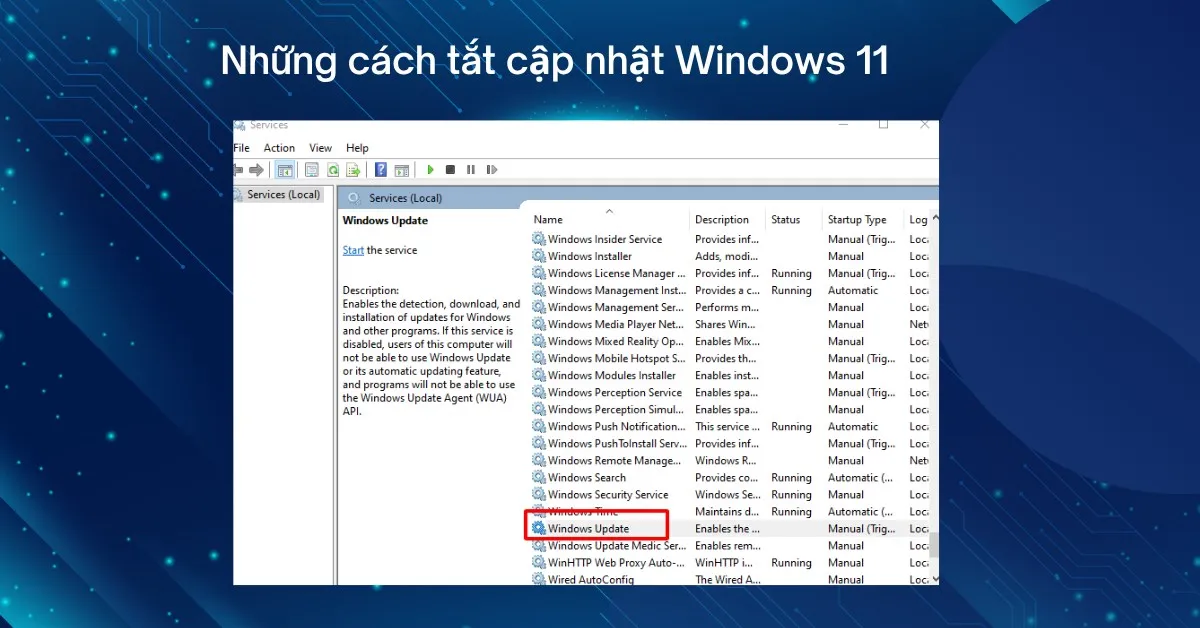
Nhấn đúp vào dịch vụ này.
Tại mục Startup type, chọn Disabled.
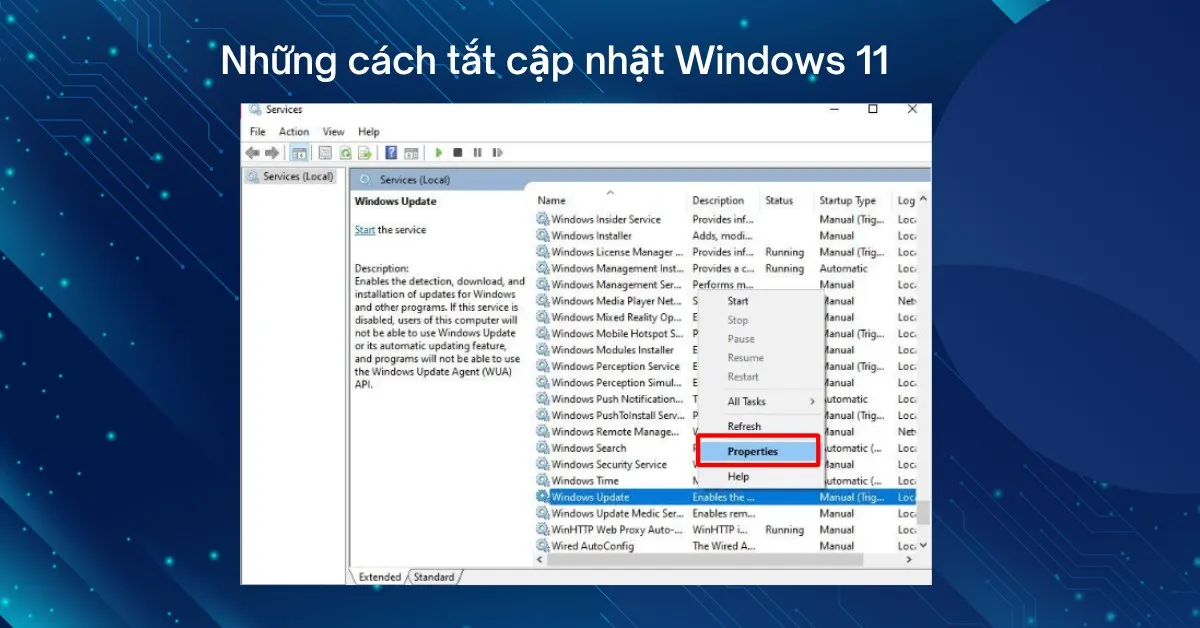

Nhấn Stop để dừng dịch vụ nếu nó đang chạy, sau đó nhấn OK để lưu lại.
Lưu ý: Cách này sẽ ngăn hoàn toàn Windows Update hoạt động, nhưng có thể bị bật lại sau một số bản vá của Microsoft.
Với người dùng bản Pro, Enterprise hoặc Education, Group Policy Editor là công cụ mạnh mẽ để kiểm soát các chính sách hệ thống, bao gồm cả việc tắt cập nhật.
Hướng dẫn thực hiện:
Nhấn Windows + R, gõ gpedit.msc, nhấn Enter.
Truy cập theo đường dẫn:
Computer Configuration > Administrative Templates > Windows Components > Windows Update > Manage updates offered from Windows Update
Nhấn đúp vào tùy chọn Configure Automatic Updates.
Chọn Disabled để tắt cập nhật hoàn toàn.
Nhấn Apply > OK.
Ưu điểm của phương pháp này là không bị Microsoft "vô hiệu hóa" như khi tắt qua Services, và người dùng có thể kiểm soát chính xác chính sách update.
Nếu bạn không tự tin thao tác trong hệ thống hoặc muốn tắt cập nhật nhanh chóng, phần mềm hỗ trợ từ bên thứ ba là lựa chọn tuyệt vời.
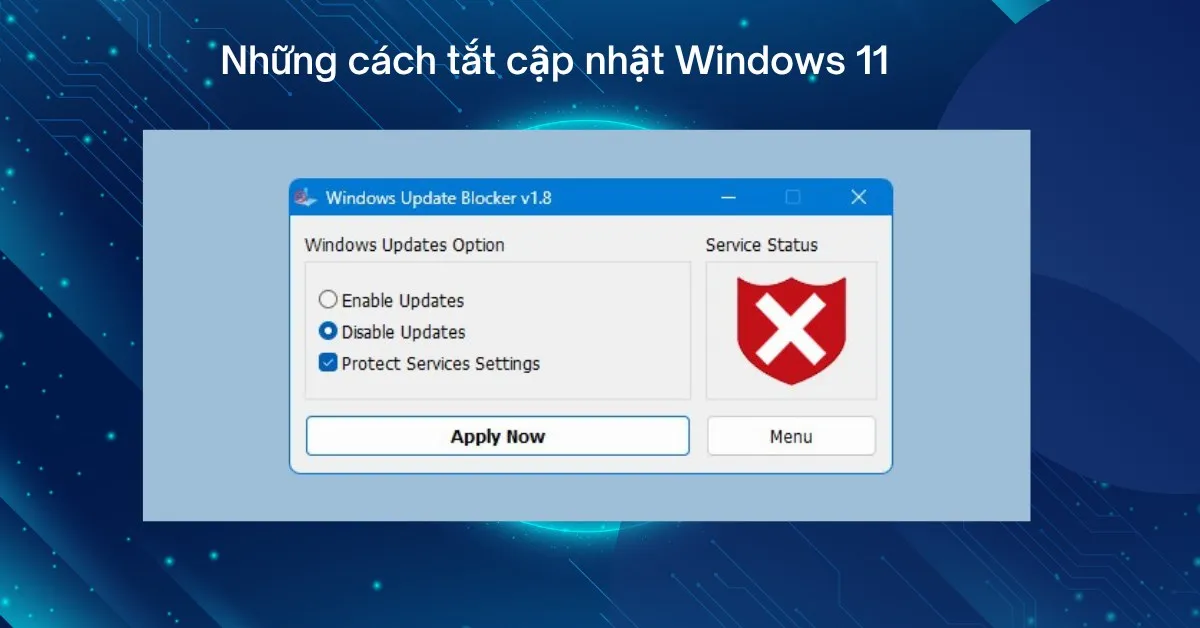
Một số phần mềm đáng tin cậy:
Windows Update Blocker: Giao diện đơn giản, dễ dùng.
StopUpdates10: Hỗ trợ bật tắt nhanh chóng chỉ bằng 1 nút bấm.
O&O ShutUp10++: Cho phép tuỳ chỉnh nhiều cài đặt bảo mật và quyền riêng tư.
Ưu điểm của các phần mềm này là dễ sử dụng, không cần kiến thức kỹ thuật, đồng thời có thể bật lại cập nhật khi cần.
Cách bật lại cập nhật khi cần thiết
Sau khi tắt cập nhật, nếu bạn muốn cập nhật lại Windows 11 để nhận bản vá mới hoặc tính năng cải tiến, bạn cần biết cách khôi phục cập nhật. Việc này hoàn toàn có thể thực hiện dễ dàng theo các cách dưới đây.
Nếu dùng Services:
Vào lại services.msc, chọn lại Startup type: Manual hoặc Automatic, sau đó nhấn Start.
Nếu dùng Group Policy Editor:
Vào lại gpedit.msc, mở Configure Automatic Updates, chọn Enabled hoặc Not Configured.
Nếu dùng phần mềm bên thứ ba:
Mở phần mềm và chọn lại chế độ "Enable Updates" hoặc tương đương.
Hãy nhớ: cập nhật hệ điều hành định kỳ (thậm chí là thủ công) là việc nên làm để bảo vệ máy tính trước các mối đe dọa bảo mật mới.
Việc tắt cập nhật Windows 11 là lựa chọn cá nhân, có thể mang lại sự ổn định và tiện lợi trong một số trường hợp, đặc biệt với máy cấu hình thấp hoặc người dùng cần độ ổn định cao. Tuy nhiên, hành động này cũng kèm theo rủi ro, đặc biệt về bảo mật và tương thích phần mềm.
Do đó, bạn cần lựa chọn phương pháp phù hợp với trình độ và nhu cầu, đồng thời luôn ghi nhớ cách bật lại cập nhật khi cần thiết. Dù chọn cách nào, mục tiêu cuối cùng vẫn là đảm bảo hệ thống của bạn hoạt động hiệu quả, an toàn và ổn định lâu dài.
Xem thêm:
Thành Nhân là đối tác chiến lược của nhiều hãng công nghệ hàng đầu thế giới, bao gồm Dell, HP, Lenovo, ASUS, Acer, và nhiều thương hiệu uy tín khác. Sự hợp tác này không chỉ giúp Thành Nhân luôn cập nhật các sản phẩm và công nghệ tiên tiến nhất, mà còn mang đến cho khách hàng những giải pháp tối ưu và dịch vụ hỗ trợ chính hãng chất lượng cao. Với vai trò là đối tác chiến lược, Thành Nhân cam kết cung cấp các sản phẩm đạt tiêu chuẩn quốc tế cùng với chế độ bảo hành và hậu mãi tốt nhất, tạo dựng niềm tin vững chắc cho Khách hàng.